windows操作系统怎么激活
装机吧 2021年12月05日 08:00:00

安装了windows操作系统之后,如果不激活windows操作系统的话很多功能是无法使用全部功能的.有网友想了解windows操作系统怎么激活,下面就教下大家激活windows操作系统的方法.
以win10为教程:
1.选择桌面上的PC,单击鼠标右键。

2.在鼠标右键菜单上,点击属性。
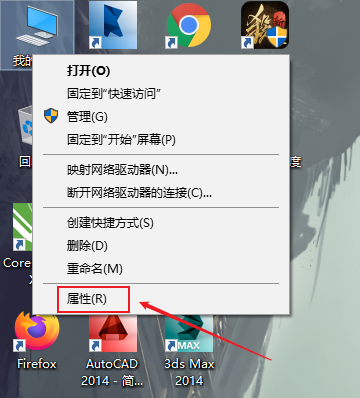
3.点击以更改产品密钥。

4.输入Windows系统密钥。

5.键入产品密钥之后,单击next完成系统激活。

6.激活后,您可以在我的电脑页面看到激活状态。

以上就是windows操作系统怎么激活,希望能帮助到大家。
喜欢22





